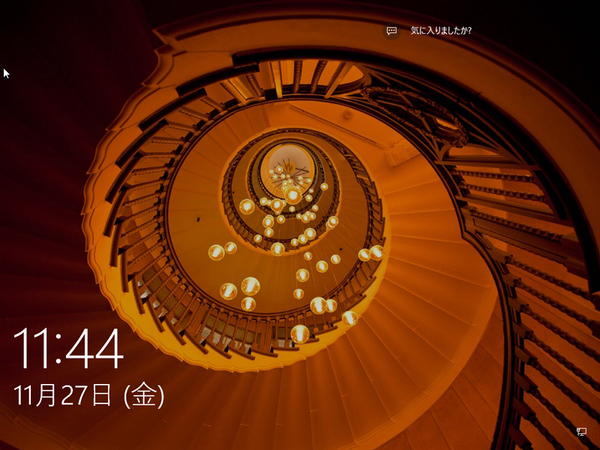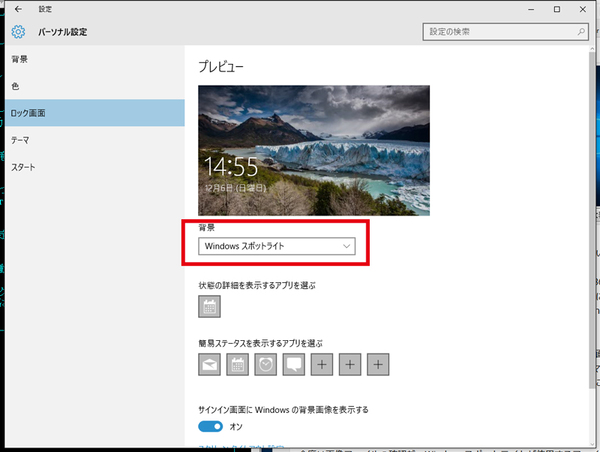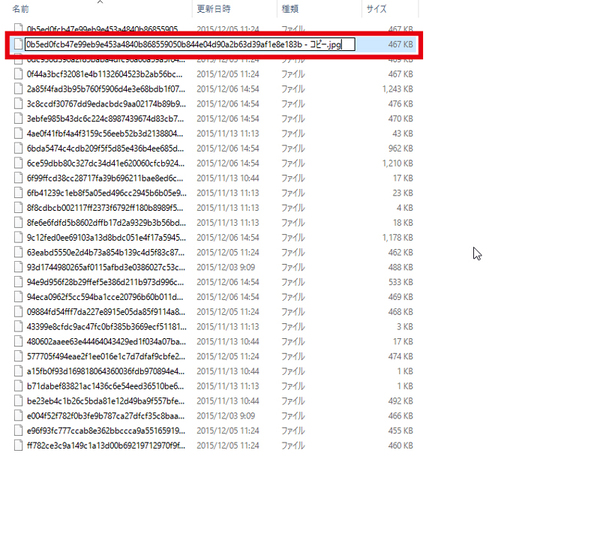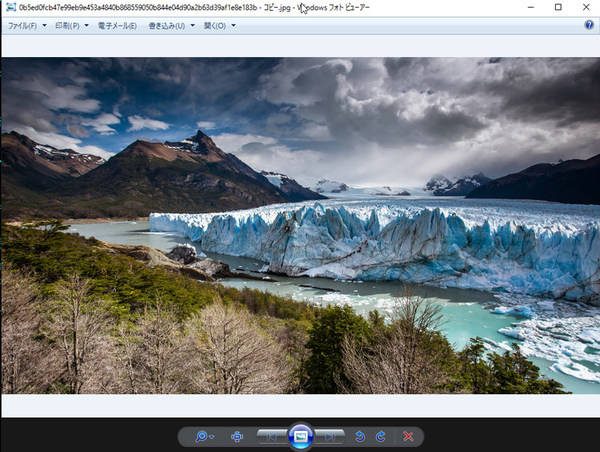新機能「Windows スポットライト」
Windowsの起動時に表示される「きれいな写真」は何?
2015年12月14日 09時00分更新
Windows 10の最新情報を常にウォッチしている探偵・ヤナギヤが、Windows 10にまつわるギモンに答える本連載。
基本技から裏技・神技、最新ビルドのInsider Previewの情報まで、ドド~ンと紹介します。
調査依頼
Windows起動時に表示されるきれいな写真は何?
Windows 10のロック画面に、見覚えのない美しい写真が表示されることがある。これは「Windows スポットライト」という新機能だ。マイクロソフトがおすすめする画像をランダムに表示してくれる。壁紙とは違って常に鑑賞できるわけではないが、きれいな画像が表示されるのは悪くない。もし、画像が気に入らないなら、右上のメニューから「好みではありません」を選ぶと画像が変更される。
もし、意図しない画像が表示されるのが気持ち悪い、というなら「パーソナル」設定から無効にすることもできる。「ロック画面」の設定を開き、「背景」のプルダウンメニューから「画像」もしくは「スライドショー」を選択しよう。
画像は、隠しフォルダーに拡張子をなくした状態でダウンロードされている。画像ファイルを壁紙にしたい場合などは、エクスプローラーで「C:¥Users¥ユーザー名¥AppData¥Local¥Packages¥Microsoft.Windows.ContentDeliveryManager_cw5n1h2txyewy¥LocalState¥Assets」を開こう。ランダムな英数字の名前が付いた拡張子なしのファイルがあり、450KB以上のものが画像ファイルとなる。ファイルをコピーして、拡張子の「.jpg」を追加すればいい。
ちなみに、「Windows スポットライト」はWindows 10 Homeには以前から搭載されていたが、Proでは使えなかった。しかし、先日のバージョンアップにより、ビルド10586から利用できるようになっている。
これでズバッと解決!
マイクロソフトがおすすめする画像をランダムに表示してくれる「Windows スポットライト」という新機能。先日のバージョンアップにより、ビルド10586から利用できるようになった
Windows 10にまつわる疑問、解決したい問題などを「Windows 10探偵団」では絶賛募集中です。下記の入力フォームからお送りください。
Windows 10探偵団は毎週、月・水の午前9:00、日曜日の12:00に更新します。お楽しみに!

この連載の記事
-
第358回
PC
Windows 10でヘッドマウントディスプレーなしでMixed Realityを表示する技 -
第357回
PC
Windows 10で自分だけのお気に入り店舗マップを作成する -
第356回
PC
Windows 10のデスクトップに付箋を貼ってメモ管理する -
第355回
PC
注意! Windows 10、ファイルコピー後「Ctrl+Z」でファイル完全削除 -
第354回
PC
気分をアゲる Windows 10をクリスマス仕様にする方法 -
第353回
PC
瞬間起動、常時接続、長時間駆動のAlways Connected PCが登場する -
第352回
PC
ネットワークの種類でプライベートとパブリックの違いを教えて -
第351回
PC
Windows 10の標準アプリをアンインストールする方法 -
第350回
PC
Windowsの新機能「Sets」、複数アプリをひとつのウィンドウに! -
第349回
PC
Windows 10の動作が変になったら新機能「新たに開始」を試そう -
第348回
PC
Windows 10ではゲームのチート行為をシャットアウト! - この連載の一覧へ